인페인팅의 스테이블 디퓨전 모델은 이미지의 손상된 영역이나 누락된 부분을 채울 때 많은 사용자들이 간편하게 사용하고 있는 스테이블 디퓨전의 혁신 기술적 특징입니다. 이것은 사진 속 원하지 않는 부분을 제거할 때도 유용한 기술입니다. 이 테크닉은 확실히 사용자가 원하는 모습으로 보여지는 실제 같은 이미지를 생성합니다. 이 이미지들은 원하시는 특정한 용도에 적합하게 사용하실 수 있습니다.
만약 스테이블 디퓨전을 사용하여 인페인트하는 디지털 크리에이터 커뮤니티에 동참하려 하신다면, 이 기사가 많은 도움이 될 것입니다. 이 블로그에서는 스테이블 디퓨전 인페인팅에 대해 아셔야 할 모든 것을 알려드리겠습니다. 또한, 스테이블 디퓨전 모델을 사용하여 인페인팅하는 실제 방법과 다양한 분야에서의 많은 사용 사례들, 특별한 장점들, 스테이블 디퓨전 인페인트를 통해 최상의 결과를 얻기 위한 전문가 팁을 소개받게 될 것입니다.
파트 1. 스테이블 디퓨전 인페인팅이란?
인페인팅(Inpainting)은 텍스트 프롬프트 가이드를 사용하여 사진의 일부를 다른 사진으로 교체하는 기능입니다. 스테이블 디퓨전은 사용자의 창의적인 상상력을 현실로 구현하는 것을 가능하도록 더 많은 편집 능력을 제공하기 위해 이 기능을 도구에 도입했습니다.
작업 흐름은 간단합니다: 원본 사진, 교체하려는 부분을 윤곽으로 그린 마스크 사진, 그리고 텍스트 프롬프트를 제공하면 됩니다. 그러면 스테이블 디퓨전 모델이 어떤 오브젝트 또는 텍스트 프롬프트에서 작성되어진 시나리오로 마스크된 부분을 새로운 사진으로 대체합니다.
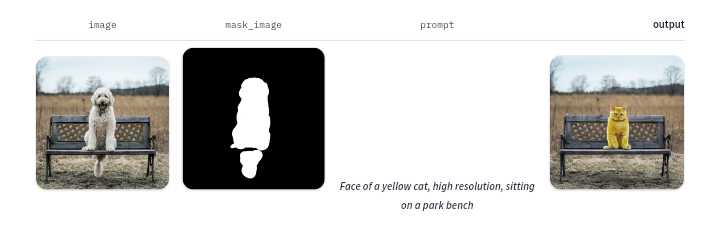
이제 다 되었습니다!
스테이블 디퓨전 인페인팅 도구는 현존 이미지나 원본 이미지를 다들 주제의 새로운 이미지로 생성하는데 유용합니다. 더 나아가, 오래되거나 품질이 낮아진 이미지를 복구하는 것이 가능합니다. 이것은 보기 좋지 않은 부분을 매력적인 것들로 대체해 채워 넣는 것으로 가능합니다.
스테이블 디퓨전과 같은 강력한 AI 기술을 사용하기 위해서는, 원본 이미지, 텍스트 프롬프트, 마스크 이미지 및 원하는 출력물이 모두 싱크가 잘 맞는지 전체 흐름을 검증하는 인페인팅 테스트를 시행해야 합니다. 다음 파트에서 이 부분에 대해 더 상세히 알아보겠습니다.
파트 1. 스테이블 디퓨전 인페인팅 작업 방식
스테이블 디퓨전으로 인페인팅하는 방법을 찾으시나요? 그렇다면 이 글에서 쉽게 사용할 수 있는 스테이블 디퓨전 인페인팅 앱 세 가지를 알려드리겠습니다.
스테이블 디퓨전 모델을 갖춘 세 가지 실용적인 인페인팅 앱
1. 허깅페이스 스테이블 디퓨전 멀티 인페인팅
첫번째 스테이블 디퓨전 인페인팅 앱은 허깅페이스 멀티 인페인팅 도구입니다. 이 도구 작동 방식은 다음과 같습니다.
- 허깅페이스 스테이블 디퓨전 인페인팅 온라인 웹사이트에 접속하세요.
- 사용하시는 기기나 컴퓨터에서 이미지를 끌어오거나 이미지 업로드를 클릭하여 편집하고자 하는 이미지 파일을 업로드 하세요.
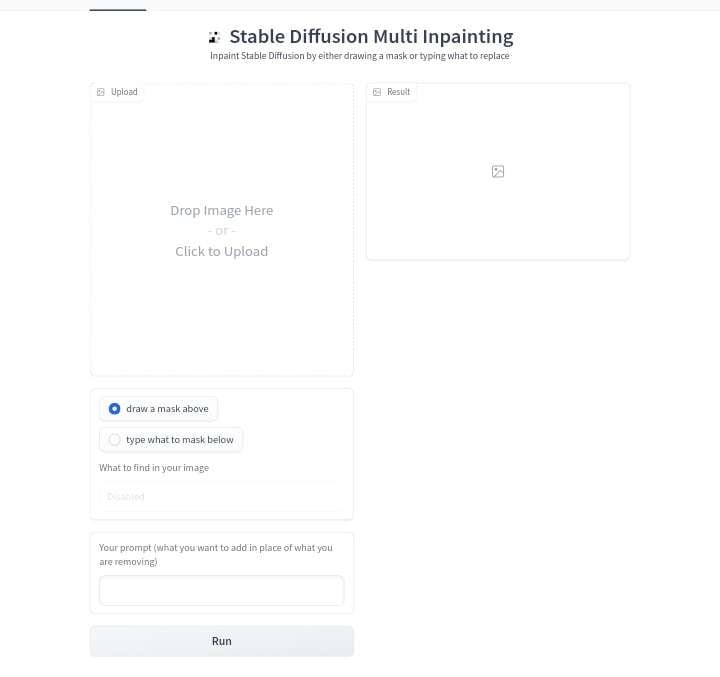
- 옵션 선택: 브러시로 제거하고 싶은 영역을 선택하거나 마스크 하고 싶은 부분을 입력하는 방법이 있습니다.
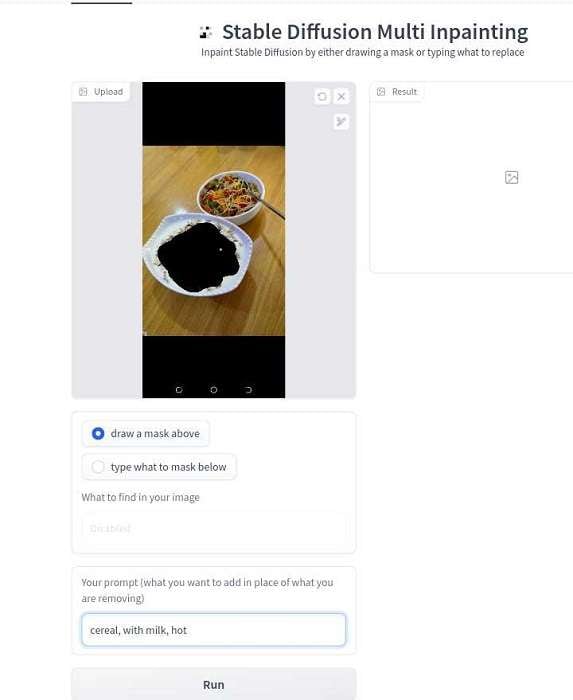
- 마스크 된 영역에 추가하고자 하는 것을 설명하는 텍스트 프롬프트 명령어를 입력하세요. "실행"을 누르고 잠시 결과물을 기다리세요. 만족하지 않은 결과물이라면 다시 진행하셔도 되고 만족 하신다면 새로운 이미지를 다운로드 하시면 됩니다.
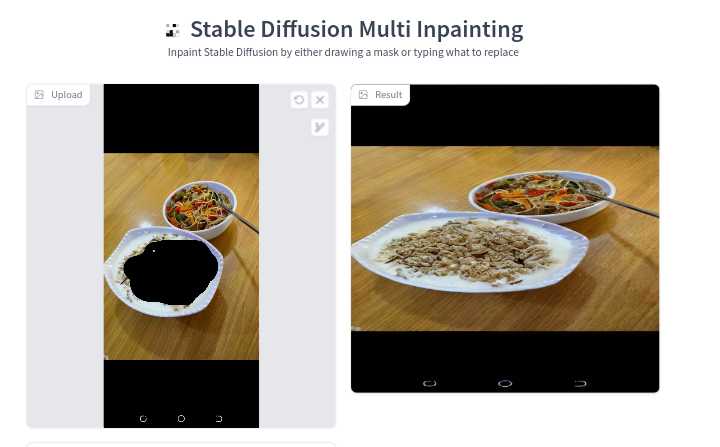
2. Getimg.ai 편집기
다음으로 추천 드리는 실용적인 스테이블 디퓨전 모델의 인페인팅 앱은 Getimg.ai 편집기 입니다. 이 도구를 사용하기 위한 방법은 다음과 같습니다.
- Getimg.ai 온라인 웹사이트에 접속하셔서 검은 화면 안에 인페이트 하고 싶은 새로운 이미지를 페이지 중앙 + 버튼을 클릭하셔서 추가하세요.
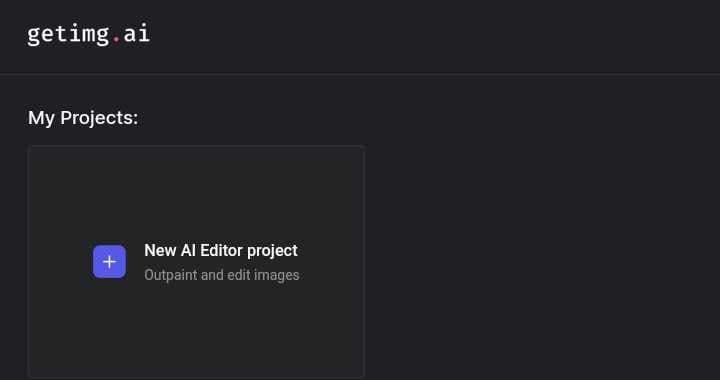
- 지우개 아이콘을 클릭하고 브러쉬 사이즈를 선택한 후 마스크 하고자 하는 사진 영역에 지우개 브러쉬를 드래그 하세요. 지우개로 대체하고 싶은 부분이 확실히 커버가 다 되었는지 확인하세요.
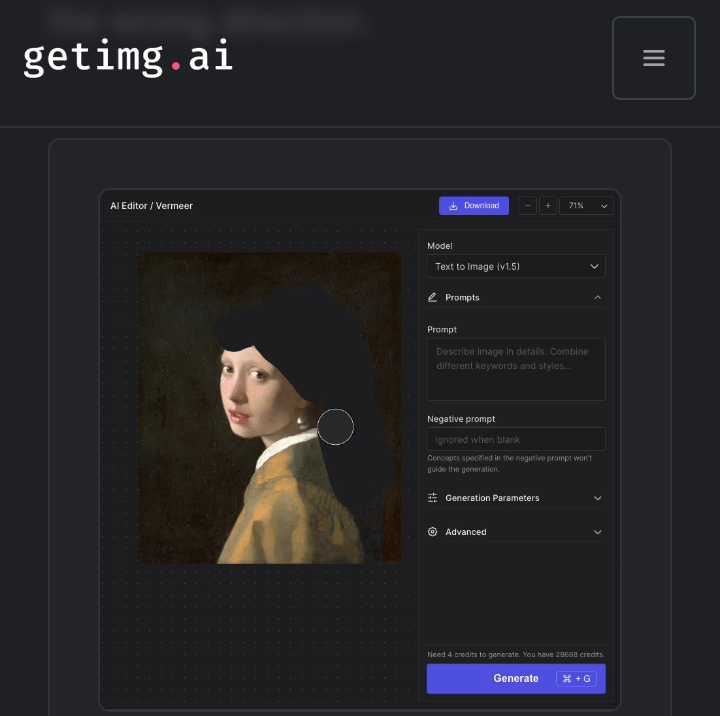
- 새로운 물체를 추가하기 위해 "인페인트/아웃페인트"를 선택하세요. 그리고 "생성 프레임"을 마스크 되어진 영역을 커버하기 위해 끌어 놓으세요. 다음으로는 "프롬프트" 아래 상자에 마스크 되어진 부분에 만들고 싶은 것을 입력하시면 됩니다. 이제 "생성"버튼을 클릭하세요.
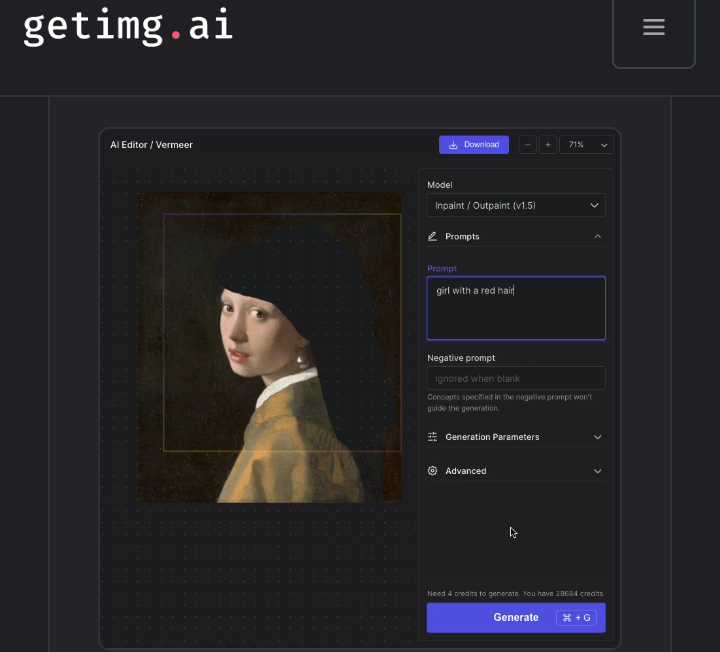
- 입력하신 텍스트 프롬프트를 반영하여 스테이블 디퓨전 인페인팅 편집기가 네 가지 다른 이미지들을 보여드릴 것입니다. 오른쪽 화살표를 클릭하여 각 이미지를 확인하시고 가장 마음에 드는 이미지를 선택한 후에 "수락"버튼을 클릭하세요. 아래의 경우에는 마지막 이미지를 선택하였습니다.
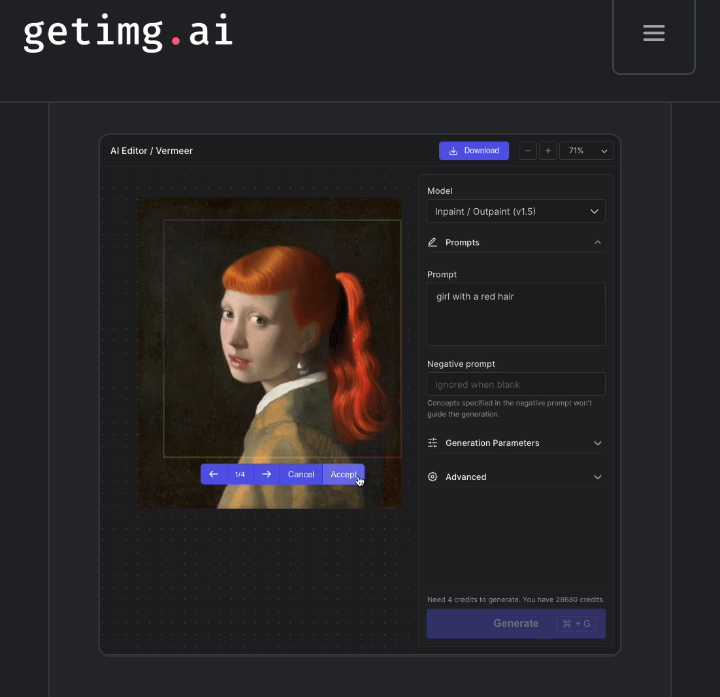
- 결과물이 만족스럽지 않으시다면 취소하고 처음부터 다시 작업하실 수 있습니다. 하지만 AI 편집기가 더 만족스러운 결과물을 제공하기 위해서 텍스트 프롬프트를 수정하셔야 할 수도 있습니다. 여기 인페인팅 전후 사진이 있습니다.
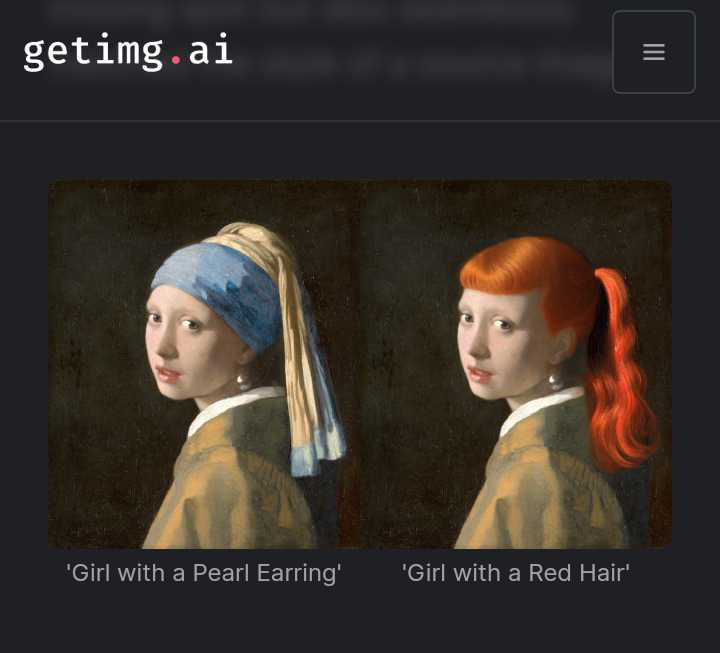
3. Inpainter Vercel 앱
Impainter Vercel 앱은 복제 스테이블 디퓨전 인페인팅 온라인 도구를 사용하여 원하는 다른 이미지로 이미지 일부를 쉽게 교체합니다. 이 도구를 사용하는 방법은 다음과 같습니다.
- 복제 스테이블 디퓨전 인페인팅 온라인 웹사이트에 접속하여 "그림 그리기 시작" 버튼을 선택하세요.
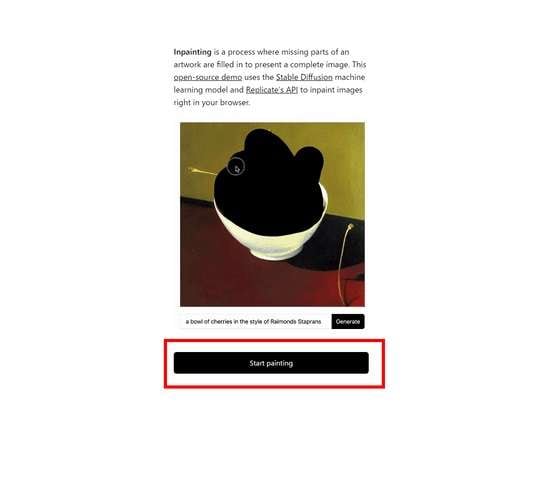
- 두 가지 옵션 중 선택: 사용 기기 또는 저장 공간에서 이미지를 끌어와 놓거나 아예 처음부터 그림을 그리기 시작할 수 있도록 텍스트 프롬프트를 입력하세요. 그리고 "생성" 버튼을 클릭하세요.
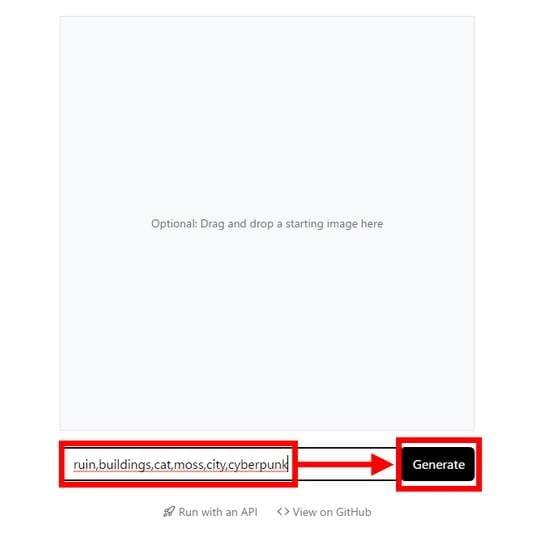
- 텍스트 프롬프트를 사용하셨다면 이미지 생성을 위해 몇 초 정도 기다리세요. 그리고 변경을 원하신다면 더 많은 텍스트를 추가하셔도 됩니다. 아니라면 다음 단계를 진행하세요.
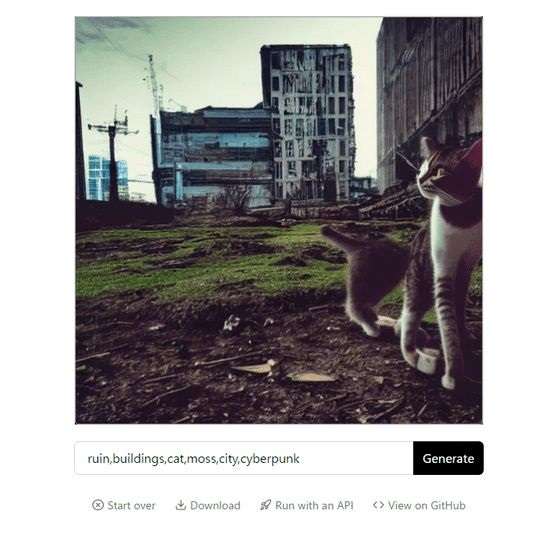
- 컴퓨터 마우스를 사용하거나 또는 휴대폰 화면에서 바꾸고 싶은 대상을 입력하고 거기에 대체하고 싶은 물체를 입력하세요. 이제 "생성"버튼을 다시 선택하세요.

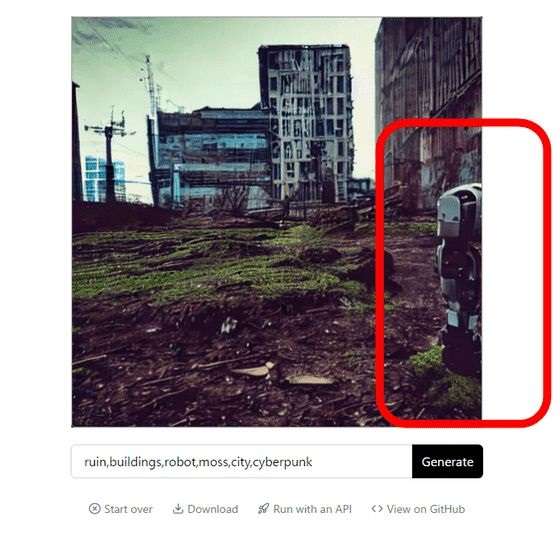
다양한 분야에서의 사용자들
인페인팅 스테이블 디퓨전은 다양한 목적으로 여러 분야에서 유용하게 사용되고 있습니다. 그 예는 다음과 같습니다.
- 건축 분야에서는 건물 설계의 손상된 부분이나 미완성된 영역을 수리하는 데 사용될 수 있으며, 건설 업자들이 더 정확하고 완벽한 정보를 사용하여 작업할 수 있도록 합니다.
- 의학 분야에서는 인페인팅은 환자의 뇌 MRI 영상에서 최적이 아닌 결과를 개선하는 유용합니다. 예를 들어, 환자의 머리가 고정 되어져야 할 경우에 영상을 찍는 과정에서 이미지는 잘릴 수 있으며, 데이터 손실과 부정확한 진단을 유발할 수 있습니다. 이 때 인페인팅 기술이 높은 퀄리티의 완벽한 스캔을 보장합니다.
- 사진 분야에서 인페인팅은 사진 속 사람들의 얼굴이나 피부의 결점을 부드럽게 하거나 제거하는 데 사용됩니다.
- 이것은 또한 영화 복원에서 누락되거나 손상된 프레임을 복원하는 데 사용됩니다.
스테이블 디퓨전 인페인팅의 장단점
장점
이 편집기를 사용하는 몇 가지 주요 이점은 다음과 같습니다.
- 오래된 사진은 처음의 퀄리티 또는 그 이상의 더 좋은 퀄리티로 복원하는 것이 필수입니다. 인페인팅 기술을 사용하면 스크래치, 깨짐, 적목 현상 및 얼룩을 제거하여 사진을 더 매력적으로 만드는 것이 가능합니다.
- 여기서 사용된 열 방정식은 수학적으로 안정적인데, 이것은 이미지에서 채움이 필요한 조각들에 강도 값을 재분배할 때 발산이나 불안정성을 일으키지 않음을 의미합니다. 그러므로 매끄럽고 자연스러운 결과물을 얻을 수 있습니다.
- 복잡한 구조를 가진 이미지, 가장자리, 질감을 다시 만드는 것을 지원하며 정확한 수정으로 매끄럽게 완성할 수 있습니다.
- 스테이블 디퓨전 인페인팅 모델은 대부분의 편집 기술들보다 효율적으로 더 빠르게 결과물을 제공합니다.
- 하이 퀄리티의 이미지 해상도를 제공하고 다른 아트 스타일과 다양한 조합을 보여드립니다.
단점
이 편집기에는 주요 제한 사항과 편향점이 있습니다.
- 이 인페인팅 모델로는 완벽한 사실적인 결과를 얻을 수가 없습니다.
- 더욱 복잡한 작업은 원하는 만큼의 수행 결과를 얻기 어렵습니다. 패턴이나 질감 표현 작업은 완벽하게 안 맞거나 부자연스럽게 보여질 수 있습니다.
- 인페인팅 모델은 영어로 만들어지고 훈련되어서 다른 언어의 프롬프트로 설명된 이미지를 생성하는 것이 불가능합니다. 다른 언어로 사용하면 영어 프롬프트를 사용했을 때 보다 결과가 좋지 않습니다.
- AI로 생성된 이미지가 중요 데이터가 이 방식에서는 저장되기 때문에 보안 위험이 있습니다.
- 사용자는 이미지의 어떤 측면을 원하는 대로 자연스럽게 추가하고 교체하려 하지만 현실과 다를 수 있어서 오해의 소지가 있을 수 있습니다.
전문가들의 조언
1. 정확하고 효율적인 인페인팅 결과를 보장하기 위해 고품질의 원본 이미지를 사용하세요. 이 이미지를 얻기 위해 Media.io AI 사진 인핸서를 사용해 보세요.
2. 스테이블 디퓨전 인페인팅을 Media.io과 같은 다른 AI 이미지 처리 테크닉과 결합해 사용해 보세요. 그 테크닉으로는 AI 워터마크 리무버 (사진에서 원하지 않는 사물 제거), 사진 복원기 (옛날 사진을 새 사진처럼 복구), 그리고 AI 배경 제거기 (사진 배경을 원하는 대로 변경)가 있습니다.
3. 스테이블 디퓨전 인페인트 매개변수를 조정하여 마지막 결과물을 최적화 하세요.
4. 최신 AI 이미지 처리 기술 업데이트 정보를 얻으시려면 포럼과 블로그를 팔로우하고 더 많은 연구 기사들을 읽으세요.









